A kameratekercs feltöltése az iCloudba: Végső útmutató
Szeretnék memóriát felszabadítani az iPademen azzal, hogy áthelyezem a fényképeket a fényképezőgép tekercséről az iCloudba. Hogyan csináljam ezt, és könnyen visszakereshetem-e ezeket a fényképeket, ha újra látni szeretném őket iPademen? Köszönöm a segítséget.
Alapértelmezés szerint az iOS felhasználók 5 GB ingyenes tárhelyet kapnak az iCloudon. Ha szeretné, fiókját is frissítheti. Ennek ellenére az iCloud zökkenőmentes hozzáférést biztosít az adatokhoz távolról. Sok felhasználó használja arra is, hogy biztonsági másolatot készítsen adatairól. Ha távolról is szeretné elérni fényképeit, akkor meg kell tanulnia, hogyan tölthet fel egy tekercset az iCloudba. Ne aggódj! Azért vagyunk itt, hogy segítsünk. Ebben az informatív útmutatóban különböző módokat kínálunk erre mentse a kameratekercset az iCloudba. Kezdjük vele!

- 1. rész: iCloud Photo Library
- 2. rész: A kameratekercs feltöltése az iCloudba
- 3. rész: A legjobb eszköz a Camera Roll és az iCloud-fotók kezelésére
iCloud Photo Library
iCloud Photo Library automatikusan megtart minden fényképet és videót az iCloudban, így bármikor, bármilyen eszközről elérheti könyvtárát. Bármilyen módosítást hajt végre a gyűjteményén az egyik eszközön, a többi eszközön is. Fényképei és videói pillanatok, gyűjtemények és évek szerint rendezve maradnak. És az összes emléke mindenhol frissül. Így gyorsan megtalálhatja a keresett pillanatot.
Mielőtt folytatnánk, és lépésenkénti oktatóanyagot nyújtanánk a kameratekercs iCloudba való feltöltéséhez, fontos, hogy lefedjük az alapokat. Sok felhasználó össze van zavarodva a kameratekercs és az iCloud fotókönyvtár között. Dióhéjban: a kameratekercs az eszközén tárolt fényképeket (és videókat) tartalmaz. Fogyassza a telefon/táblagép tárhelyét. Másrészt az iCloud fotótárban lévő fényképek a felhőben tárolódnak.

iCloud Photo Library
Az iCloud Photo Library az összes fényképét és videóját az eredeti, nagy felbontású verziójában tárolja. Tárhelyet takaríthat meg eszközén, ha bekapcsolja a Tárhely optimalizálása funkciót.
- Az Ön iCloud tárhelyét használja.
- Amíg van elég hely az iCloudban, annyi fényképet és videót tárolhat, amennyit csak akar.
- Eredeti formátumban, teljes felbontásban tárolva.
- Bekapcsolhatja a Tárhely optimalizálása funkciót, és helyet takaríthat meg eszközén.
- A módosítások az iCloudban tárolódnak, és naprakészek maradnak Apple-eszközein.
Milyen típusú fájlokat töltenek fel az iCloudba
- JPEG, RAW, PNG, GIF, TIFF és MP4, valamint az iPhone-jával rögzített speciális formátumok, például lassított, időzített, 4K videók és élő fotók.
Mivel alapértelmezés szerint a felhasználók csak 5 GB szabad helyet kapnak a felhőben, azt javasoljuk, hogy csak szelektív adatokat töltsön fel az iCloud fotókönyvtárába. Ezenkívül, ha bármilyen tartalmat szeretne feltölteni telefonjáról az iCloudba, szüksége van egy stabil internetkapcsolatra.
Mondanom sem kell, mivel a telefon beépített tárhelye nagyobb, mint az iCloudé, több fényképet menthet a fényképezőgép tekercsére, mint az iCloud fotókönyvtárában. Ez azonban további előnyökkel jár. Ha telefonja megsérül, elveszítheti adatait (beleértve a fényképezőgép tekercs tartalmát). Ez nem így van az iCloud fotótár esetében.
Ezért, ha biztonsági másolatot szeretne készíteni fényképeiről és videóiról, elmentheti a kameratekercset az iCloudba. Ez akkor is hasznos lesz, ha tartalmait egyik eszközről a másikra szeretné áthelyezni. Ha vissza szeretné állítani a képeket, akkor egyszerűen bejelentkezhet iCloud-fiókjába bármely iOS-eszközön, és egyszerűen visszaállíthatja adatait.
Fényképezőgép tekercs feltöltése az iCloudba
Most, hogy ismeri az iCloud fotókönyvtár hozzáadott funkcióit, azt is tudnia kell, hogyan töltheti fel a tekercset az iCloudba. Ily módon útközben is hozzáférhet fényképeihez. Ez egy rendkívül egyszerű folyamat, és nem vesz igénybe időt. Mindössze annyit kell tennie, hogy kövesse ezeket a lépéseket.
Először nyissa meg a telefon beállításait, és keresse fel a „Fotók és kameratekercs‘ választási lehetőség. Itt számos lehetőség áll rendelkezésére a kameratekercs kezeléséhez. Csak kapcsolja be a „iCloud Photo Library”. Innentől eldöntheti, hogy optimalizálja-e a fényképek tárolását, vagy megtartja az eredetiket. Adjon egy kis időt, mert telefonja elmenti a kameratekercset az iCloudba.
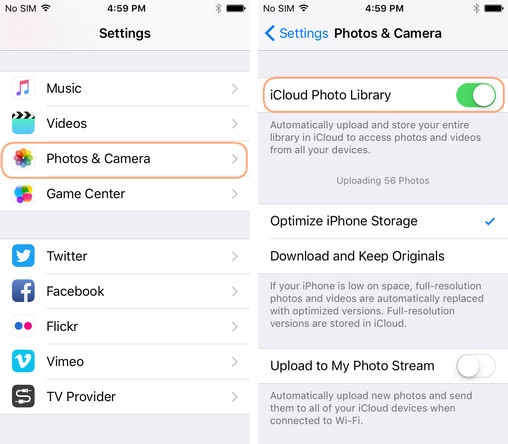
Ezenkívül ellenőrizheti, hogy telefonja szinkronban van-e az iClouddal vagy sem. Ehhez látogassa meg Beállítások > Beállítások > [az Ön neve] > iCloud. Ha iOS 10.2 vagy korábbi verziót használ, érintse meg a Beállítások > iCloud lehetőséget. És válassza az „iCloud biztonsági mentés” lehetőséget. Innentől be kell kapcsolnia az „iCloud Backup” funkciót.
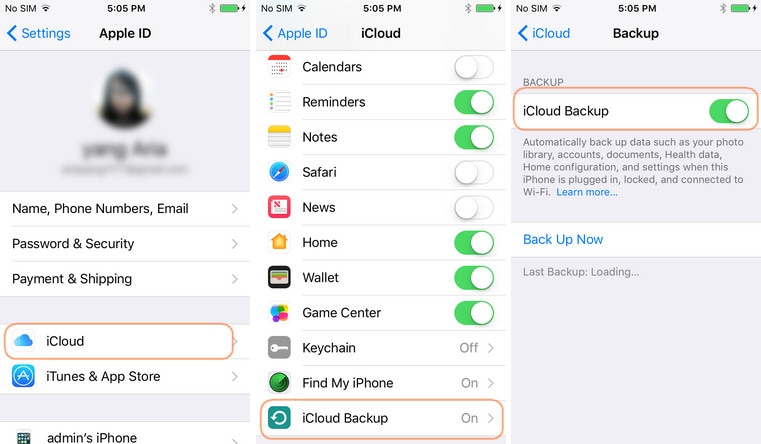
Ez az! A fényképezőgép tekercséből származó tartalom feltöltődik az iCloud Photo Library-ba. Mindig meglátogathatod dedikált iCloud webhelyén a fiók frissítéséhez vagy az adatok kezeléséhez.
A legjobb eszköz a Camera Roll és az iCloud-fotók kezelésére
A legtöbb esetben a felhasználók nehezen tudják kezelni a sajátjukat Camera Roll or iCloud fotókönyvtár. Mivel csak korlátozott mennyiségű tárhelyet kap az iCloudon, mindig ajánlott azonnal kezelni. Mindig igénybe veheti egy harmadik féltől származó alkalmazás segítségét, például DrFoneTool – Telefonkezelő (iOS) a Wondershare által az eszköz tárhelyének kezeléséhez.
Ez egy kötelező telefonkezelő eszköz, amely rengeteg hozzáadott funkcióval rendelkezik. Ezzel átfogó biztonsági másolatot készíthet adatairól, és később gond nélkül visszaállíthatja azokat. Ezenkívül az eszköz segítségével adatait egyik eszközről a másikra továbbíthatja útközben.
Könnyen használható felülettel rendelkezik, és Mac és Windows rendszeren is fut. DrFoneTool – A Phone Manager (iOS) kompatibilis az iOS szinte minden nagyobb verziójával (beleértve az iOS 13-at is). Van hozzá egy használható eszköztár testreszabott csengőhangok létrehozása, iTunes-könyvtár létrehozása, telefon-telefon átvitel végrehajtása és még sok más feladat.

DrFoneTool – Telefonkezelő (iOS)
Fényképek átvitele számítógépről iPod/iPhone/iPad eszközre iTunes nélkül
- Másolja át, kezelje, exportálja/importálja zenéit, fényképeit, videóit, névjegyeit, SMS-eit, alkalmazásait stb.
- Készítsen biztonsági másolatot zenéiről, fényképeiről, videóiról, névjegyeiről, SMS-eiről, alkalmazásairól stb. a számítógépre, és egyszerűen állítsa vissza őket.
- Zenék, fényképek, videók, névjegyek, üzenetek stb. átvitele egyik okostelefonról a másikra.
- Médiafájlok átvitele az iOS eszközök és az iTunes között.
- Teljesen kompatibilis az iOS 7-től iOS 13-ig és iPod-dal.
Fényképek átvitele, szerkesztése és törlése a tekercsben
Amint már említettük, könnyedén használhatja a Wondershare DrFoneTool – Phone Manager (iOS) szolgáltatását az eszköz tárhelyének kezelésére. Ezzel egyszerűen átviheti a fényképeket a rendszerről a fényképezőgép tekercsére. Kövesse ezeket a lépéseket, ha telefonját a DrFoneTool – Phone Manager (iOS) segítségével szeretné kezelni, és megoszthatja fényképeit a számítógépről a kameratekercsre. Később a fent említett utasításokat követve elmentheti a kameratekercset az iCloudba.
Fényképek átvitele számítógépről a tekercsre
1. lépés Kezdésként telepítse és indítsa el a DrFoneTool – Phone Manager (iOS) alkalmazást a rendszerén és egyidejűleg, majd csatlakoztassa telefonját a rendszerhez. Kérjük, várjon egy kicsit, mert az alkalmazás automatikusan felismeri a telefont, és elkészíti a pillanatképet.

2. lépés Most kattintson a „képek” fület a főmenüből. Ez megjeleníti a rendszeren tárolt mindenféle fényképet és videót. A bal oldali lapon érheti el a Filmtekercsen tárolt adatokat.
3. lépés Innen hozzáadhat fényképeket a rendszeréről a kameratekercshez. Ehhez kattintson a „Hozzáadás” gombot az eszköztáron, és válassza ki a lehetőséget „Fájl hozzáadása” vagy „Mappa hozzáadása”. Ekkor megnyílik egy új ablak, ahonnan tallózhat a feltölteni kívánt fényképek között. Egyszerűen válassza ki a fájlokat, és kattintson a „Megnyitás” gombra, ha végzett.

4. lépés A folyamat befejezéséhez nyissa meg DrFoneTool – Telefonkezelő (iOS) alkalmazás iPhone-ján, és engedélyezze az alkalmazás számára a telefon elérését. Ha bármilyen problémája adódna az alkalmazás telepítésével az eszközre, akkor nézze meg ezt a videót arról, hogyan teheti meg a DrFoneTool – Phone Manager (iOS) telepítése app.
Amint engedélyezi az alkalmazás számára, hogy hozzáférjen a telefonjához, az elindítja a folyamatot, és a fényképek átkerülnek a telefonra.
Oktatóvideó: Fényképek átvitele a számítógép és az iCloud között
Ki tudta, hogy a képek kezelése az eszközön olyan egyszerű lehet. A DrFoneTool – Phone Manager (iOS) segítségével gond nélkül vihet át adatokat eszközéről a rendszerére és fordítva. Rengeteg egyéb funkcióval is rendelkezik, így elengedhetetlen telefonkezelő. Most, hogy tudja, hogyan töltheti fel a kameratekercset az iCloudba, próbálja ki ezt a csodálatos eszközt, és hozza ki a legtöbbet okostelefonjából.
Referencia
Az iPhone SE világszerte nagy figyelmet keltett. Te is szeretnél venni egyet? Nézze meg az első kézből készült iPhone SE kicsomagolási videót, hogy többet megtudjon róla!
Legfrissebb cikkek

